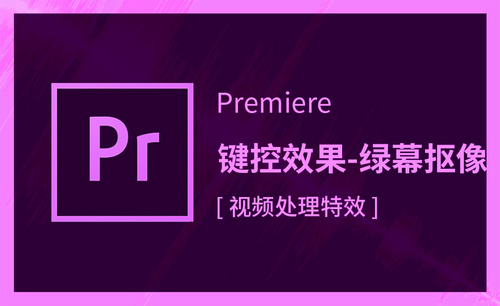cdr怎么抠图?
发布时间:2021年03月02日 11:33
抠图这个词相信大家都有所耳闻,CDR中的抠图功能也比较实用,可以用于将图片的一部分单独取出来,或是用来给人物换背景,做照片的合成等。那么用CDR怎么抠图呢,CorelDRAW 中的抠图方法有很多。现在就跟着小编来看看具体的步骤。希望对新手的学习有所帮助。
1.首先打开CorelDRAW软件,双击图标打开或者右击图标→打开。如图所示。
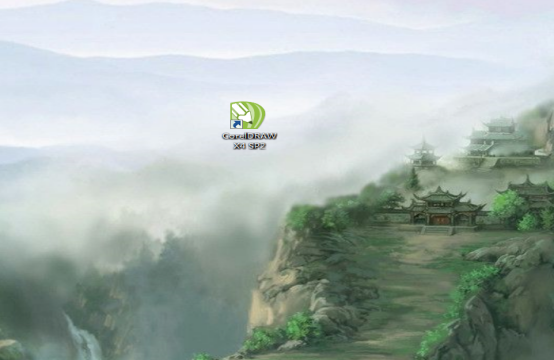
2.点击文件——导入(快捷键是Ctrl+I),导入图片。如图所示。
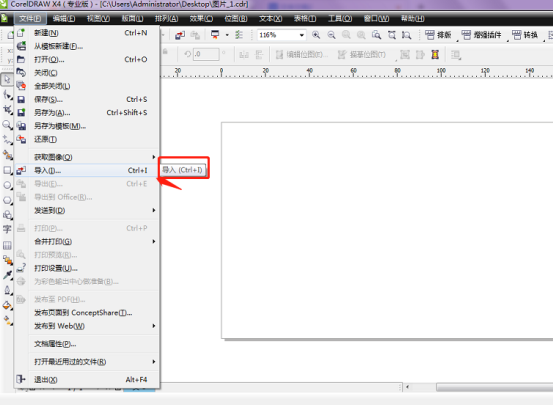
3.选中导入的位图。我们这次的抠图任务是去掉背景,扣出图中小老鼠。如图所示。
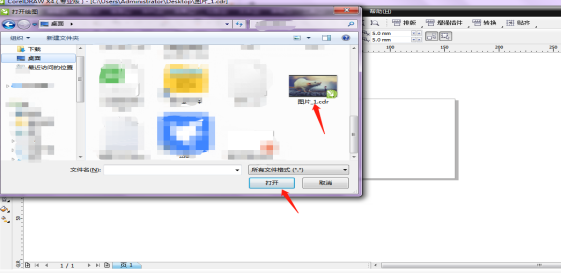
4.选中图片右击,选择锁定对象。让图片不至于移位,而影响我们的操作如图所示。
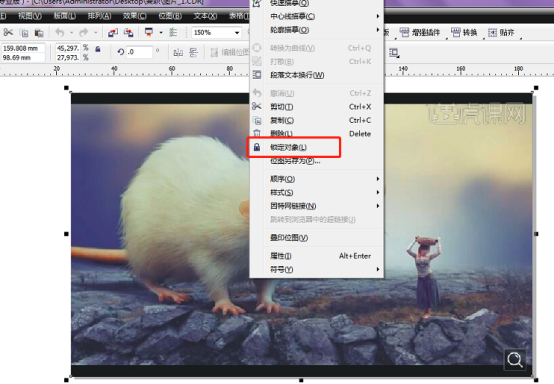
5.在右边手绘工具栏中,选择其中的贝塞尔选项。如图所示。
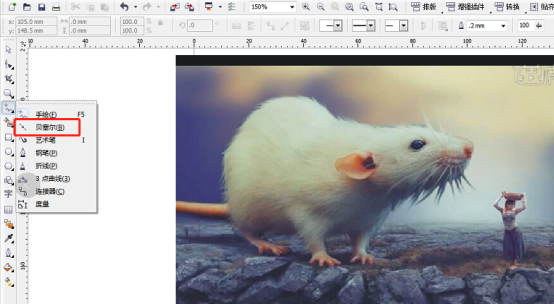
6.然后沿着你需要抠出来的图像部分进行勾画,跟PS里面钢笔工具相似。如果遇到弧度比较大的位置,可以双击后可以转换方向,也可以按住C键,转化方向。这样就可以随意的调整贝塞尔的走向了。如图所示。
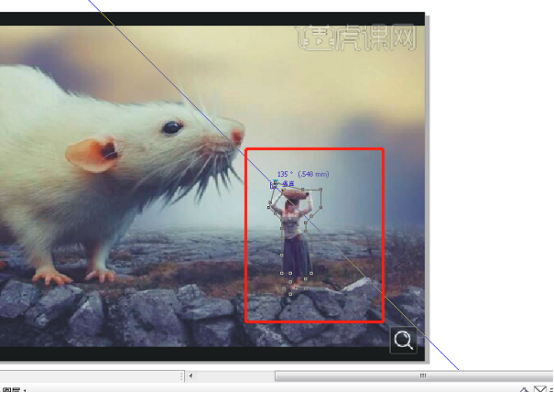
7.接着,点击最上方自动闭合曲线。如图所示。
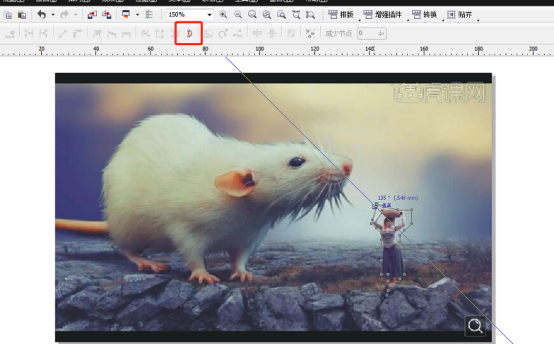
8.如果对自己画的线条不满意,可以选择属性栏中的“形状”,转化为尖凸、平滑、对称节点,然后进行调整,直到完美。将不平衡的节点去掉,直线转换曲线进行节点的调节,至平滑为止。如图所示。
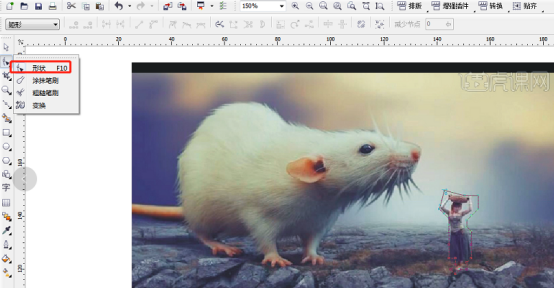
9.这样右击选择接触锁定对象。如图所示。
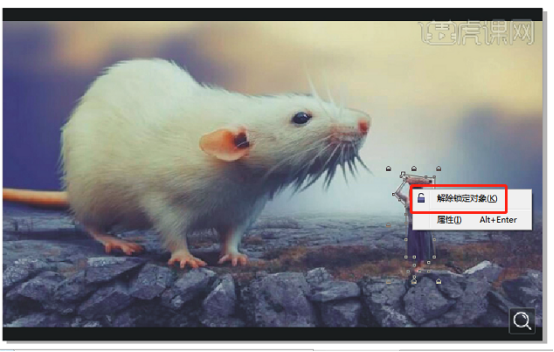
10.接着,选择效果中图框精确剪裁中的放置在容器中。如图所示。
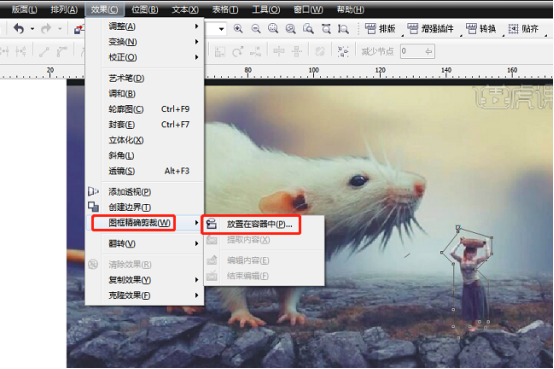
11.这样我们的图片就抠出来。如图所示。
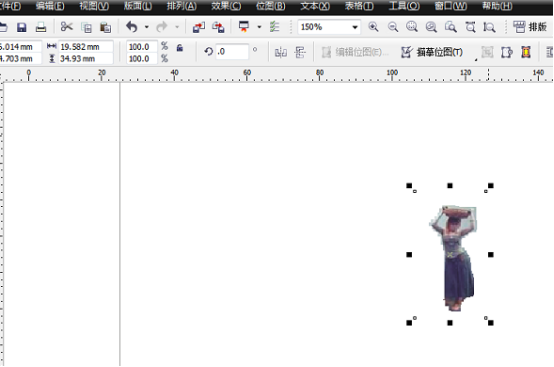
上面就是小编我今天为大家分享的 cdr怎么抠图的介绍,大家都学会了吗?希望我的分享能给大家带来帮助。
本篇文章使用以下硬件型号:联想小新Air15;系统版本:win10;软件版本:CoreldrawX4。